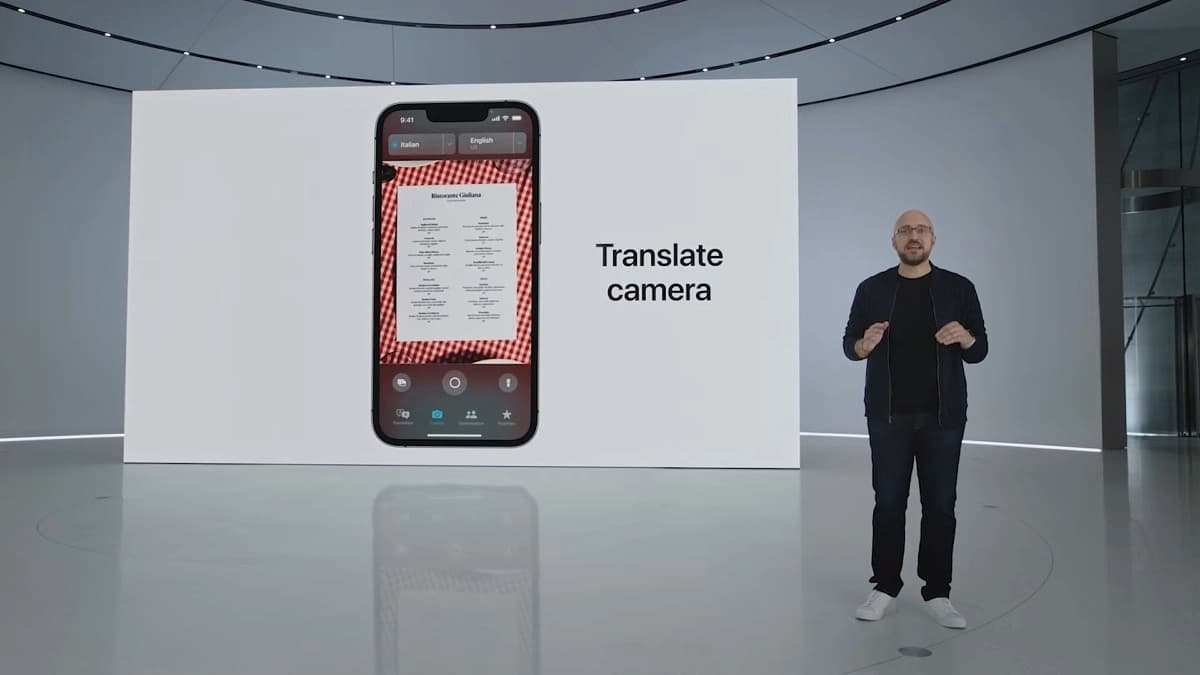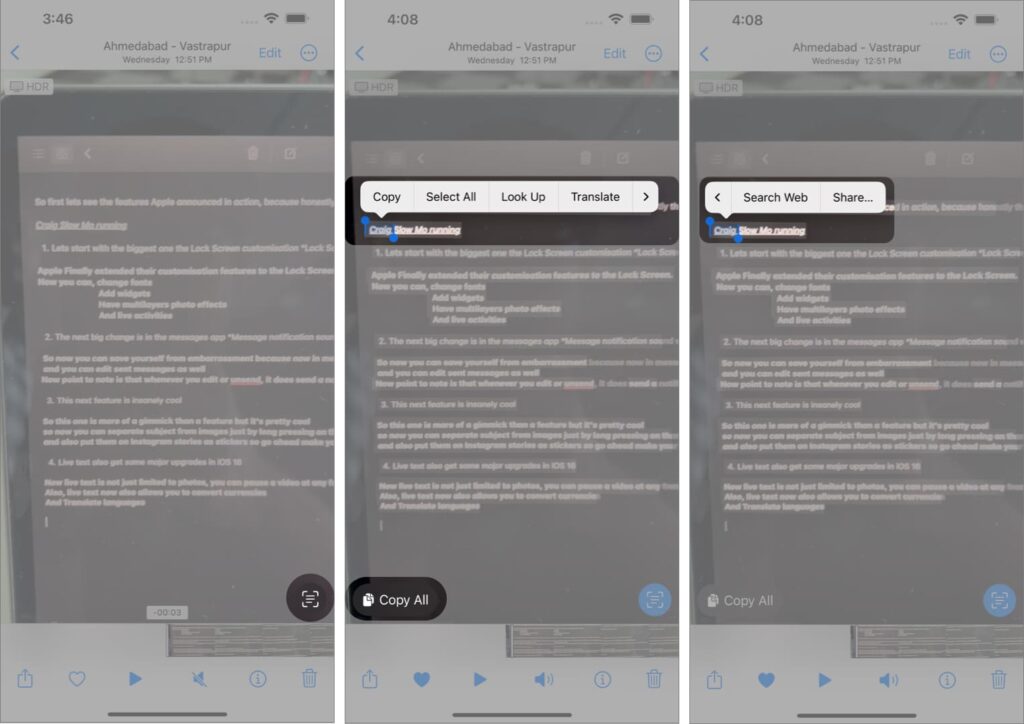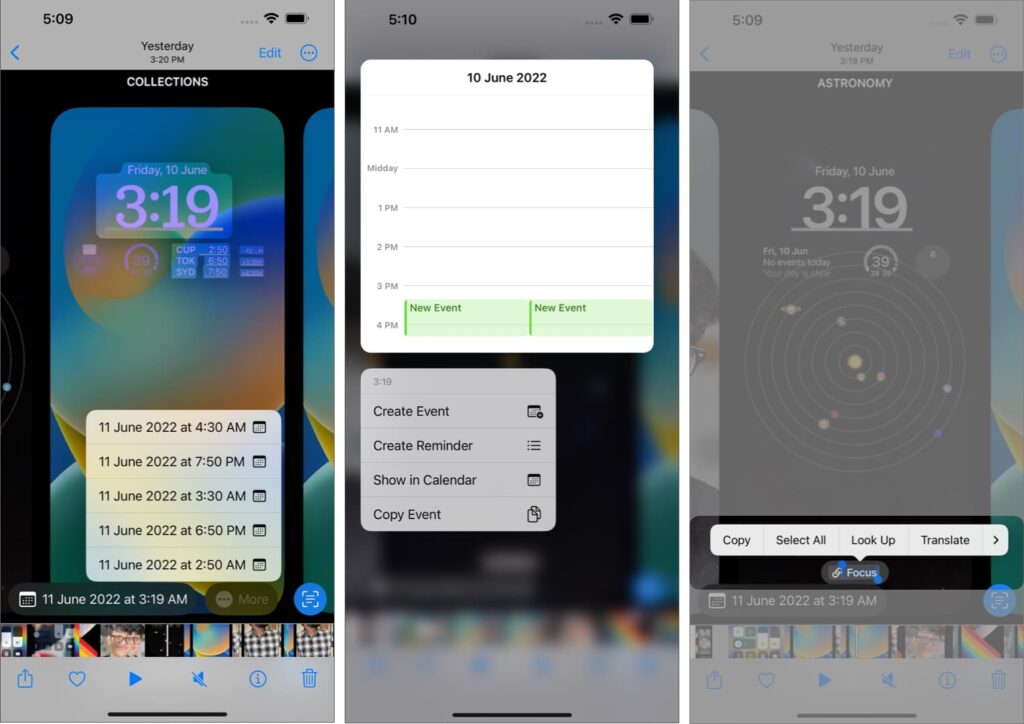L’arrivo di iOS 16 ha portato tante interessanti novità per chi possiede un iPhone. Di recente vi abbiamo mostrato le migliori funzionalità nascoste di iOS 16, oggi invece vogliamo mostrarvi come usare Live Text, già presente in iOS 15 e ulteriormente migliorata dopo l’ultimo aggiornamento, durante la visione di un filmato su iPhone o iPad. La funzione, che permetterà di estrarre del testo dai video, sarà disponibile per tutti nella versione stabile, che verrà rilasciata verosimilmente a fine settembre, circa una settimana più tardi l’evento in cui Apple presenterà al mondo i nuovi iPhone.
Indice:
Cos’è Live Text?
Live Text è la tecnologia OCR nativa di Apple capace di riconoscere il testo presente all’interno di un contenuto multimediale. Presente su iPhone XS e modelli successivi, fino ad oggi l’uso della funzione “Testo Attivo” era limitato alle immagini e agli screenshot. Il debutto di iOS 16 segnerà invece un passo in avanti importante, dal momento che consentirà ai possessori di un iPhone o un iPad di estrarre il testo presente anche nei video su iPhone, iPad e Mac.
Come usare Live Text per i video su iPhone
Concentriamoci ora sul funzionamento di Live Text per i video su un iPhone aggiornato a iOS 16. Analizzeremo prima il comportamento con i video dell’app Foto, per poi vedere l’utilizzo con Safari.
Con Foto
- Apri Foto, quindi seleziona un video che vuoi vedere.
- Metti in pausa il video nel momento esatto in cui compare il testo che vuoi estrarre.
- Se non vedi l’icona della funzionalità Live Text sposta il cursore della Timeline avanti e indietro, oppure esercita una pressione prolungata su una parola qualsiasi presente nel video.
- Fai tap sull’icona della funzione Live Text.
- Seleziona Copia tutto se vuoi copiare l’intero messaggio. Per aprire invece il menu delle opzioni disponibili (Copia, Seleziona tutto, Traduci, Condividi, Ricerca web), fai una pressione prolungata su qualsiasi parola che vuoi selezionare.
Con Safari
- Avvia il browser Safari e apri il video da cui desideri estrarre il testo.
- Metti in pausa il video nel momento in cui viene mostrato il testo.
- Ingrandisci la finestra di Safari.
- Se hai il telefono in verticale, tocca l’icona dei tre puntini e seleziona “Mostra Testo”; se invece hai il telefono in orizzontale, tocca l’icona della funzione Live Text.
- Pigia su “Copia tutto” per copiare il testo selezionato.
Segui APPLE Italia su Telegram, ricevi news e offerte per primo
Quali sono i dispositivi compatibili con la funzione Live Text per i video?
La funzione Live Text per i video è disponibile nei dispositivi con il processore A12 Bionic o successivo. Inoltre, i device devono avere a bordo iOS 16 (iPhone) o iPadOS 15 o versioni successive.
Ricapitolando, dunque, sono compatibili con “Testo Attivo” nei video:
- iPhone XS e modelli successivi
- iPad Pro 2020 e modelli successivi
- la quinta generazione di iPad Mini
- iPad Air 2019 e modelli successivi
- iPad 2020
A questi si aggiungono anche i Mac che montano il processore M1 e sono aggiornati a macOS Ventura.
Segui APPLE Italia su Telegram, ricevi news e offerte per primo
Quali app supportano Live Text per i video?
Per il momento, la funzionalità Live Text per i video è supportata dai video presenti nell’app Foto e dal browser Safari. Ciò non significa però che in futuro la funzione OCR nativa di Apple possa ricevere il supporto anche di app come YouTube, Vimeo e simili.
I nostri contenuti da non perdere:
- 🔝 Importante: Recensione Amazfit Balance 2 XT, l'equilibrio perfetto tra sport e prezzo
- 💻 Scegli bene e punta al sodo: ecco le migliori offerte MSI notebook business Black Friday 2025
- 💰 Risparmia sulla tecnologia: segui Prezzi.Tech su Telegram, il miglior canale di offerte
- 🏡 Seguici anche sul canale Telegram Offerte.Casa per sconti su prodotti di largo consumo